Som erfaren användare av webbläsare har du kanske känt dig frustrerad över begränsningarna i Firefox flikhantering. Firefox är känt för sina integritetsfunktioner och sin öppna källkod, men har ingen inbyggd funktion för vertikala flikar.
Lyckligtvis finns det flera tillägg från tredje part som kan lägga till denna välbehövliga funktion i Firefox. Ett populärt tillägg är Tree Style Tab, som gör att du kan visa dina flikar vertikalt längs sidan av webbläsarfönstret. Men vi ska titta på några fler.
Så låt oss börja!
Så här använder du Tree Style Tab för att aktivera vertikala flikar i Firefox
Låt oss först prata om fliken Tree Style.
Det är ett populärt tillägg för Mozilla Firefox som gör att du kan visa dina flikar vertikalt på sidan av webbläsarfönstret. Till skillnad från den horisontella standardfliklayouten i Firefox ordnar Tree Style Tab dina flikar i en hierarkisk trädstruktur, vilket gör det lättare att organisera och navigera i flera flikar.
Med det här tillägget kan du dra och släppa flikar för att ändra ordningen i sidofältet, använda rullhjulet på musen eller piltangenterna på tangentbordet för att navigera genom dina öppna flikar, kollapsa eller expandera sidofältet med hjälp av pil-knappen högst upp i det vertikala flikarfältet och använda sökfältet högst upp i sidofältet för att snabbt hitta en specifik flik.
Så här installerar du den:
- Gå till webbsidan Trädstilfliken och klicka på Lägg till i Firefox.
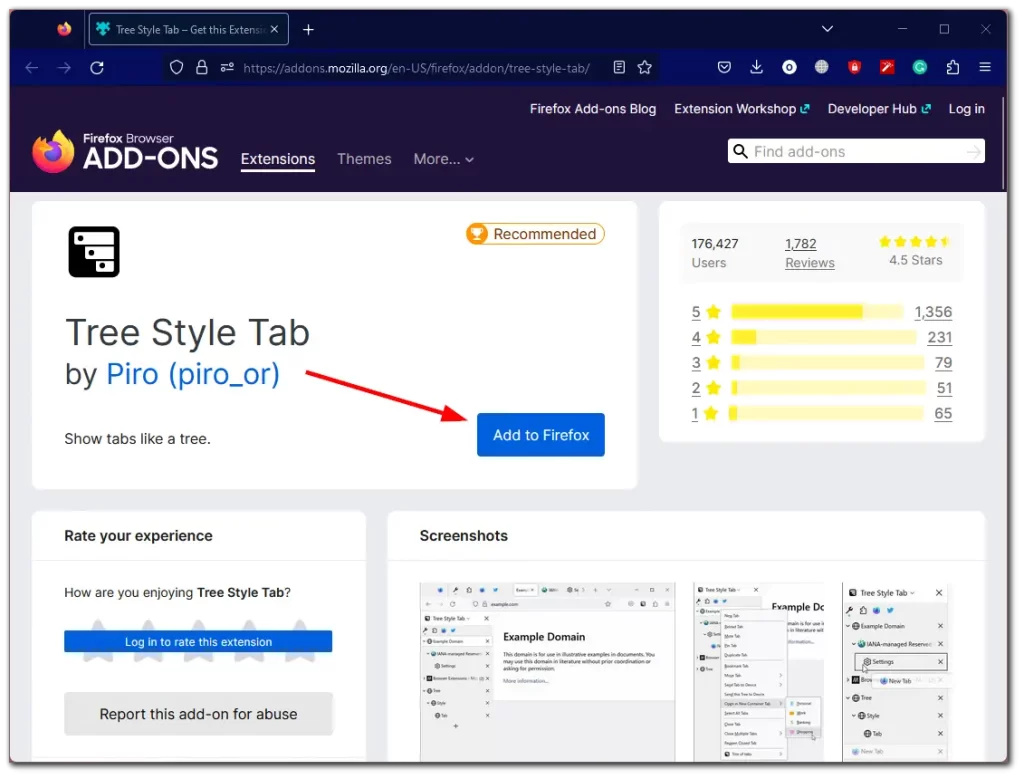
- Bekräfta åtgärden genom att klicka på Lägg till och godkänna behörigheterna.
- Slutligen kommer en kolumn med alla öppna flikar att visas som standard på vänster sida.
- Om du vill öppna en ny flik klickar du på ikonen +.
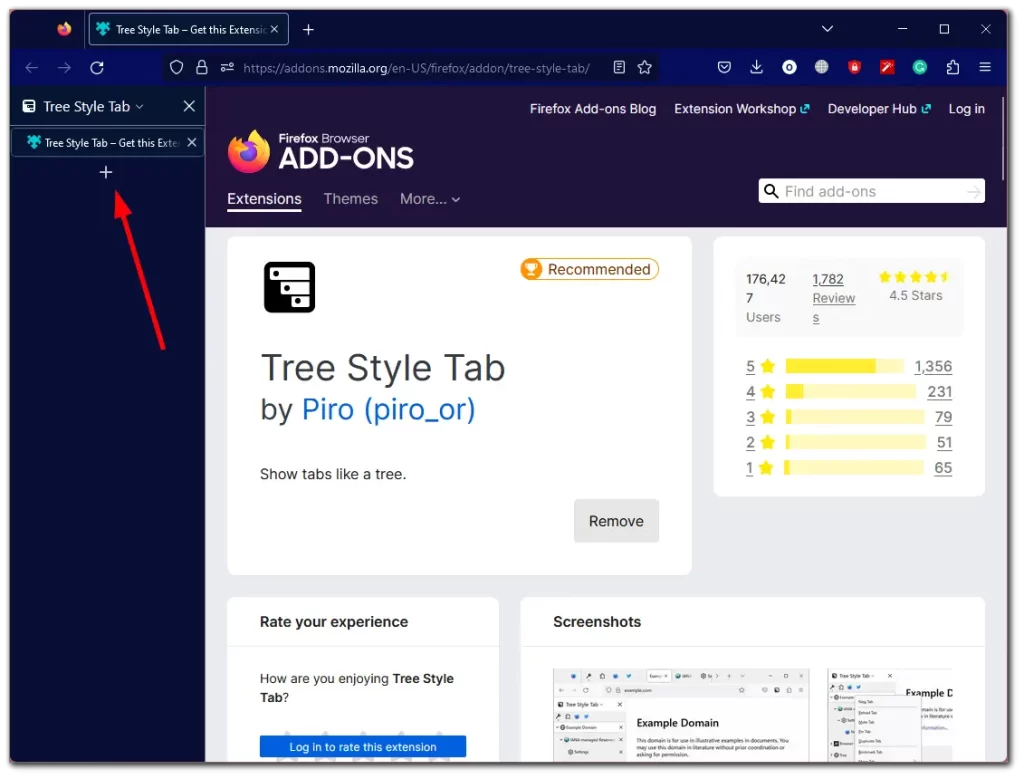
Tree Style Tab är mycket anpassningsbar, så att du kan justera bredden på flikarna, välja om du vill visa flikfältet när det bara finns en flik öppen eller inte, och till och med tillämpa anpassade teman på din vertikala fliklayout.
- För att komma åt inställningarna för fliken Trädstil klickar du på ikonen Tillägg i det övre högra hörnet.
- Därefter klickar du på kugghjulsikonen bredvid tillägget Tree Style Tab för att öppna dess inställningar.
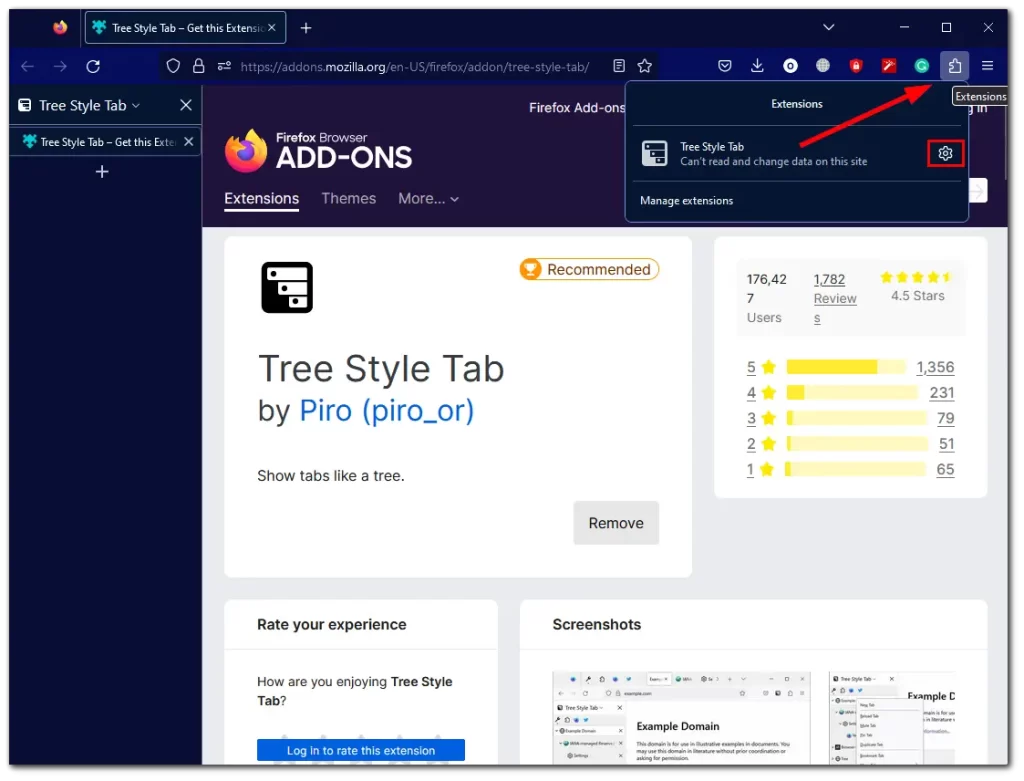
- Där kan du anpassa utseendet och andra parametrar för sidofältet med vertikala flikar.
Det finns dock fortfarande en olöst fråga. Vad ska man göra med den översta fliken? Som tur är finns det ett alternativ för att dölja den så att webbläsaren ser mer estetiskt tilltalande ut.
Hur du döljer de översta horisontella flikarna i Firefox
När du har installerat ett tillägg för vertikala flikar i Firefox kanske du vill dölja den vanliga horisontella flikraden högst upp i webbläsaren. För att åstadkomma detta kan du använda dig av en kraftfull Firefox-funktion som gör att du kan anpassa webbläsarens menysystem med hjälp av CSS-kod. Även om detta kan verka skrämmande för vissa är instruktionerna för att ställa in det faktiskt ganska enkla att följa.
Så här ska du göra:
- Skriv in ”about:config” i adressfältet och klicka på Acceptera risken och fortsätt.
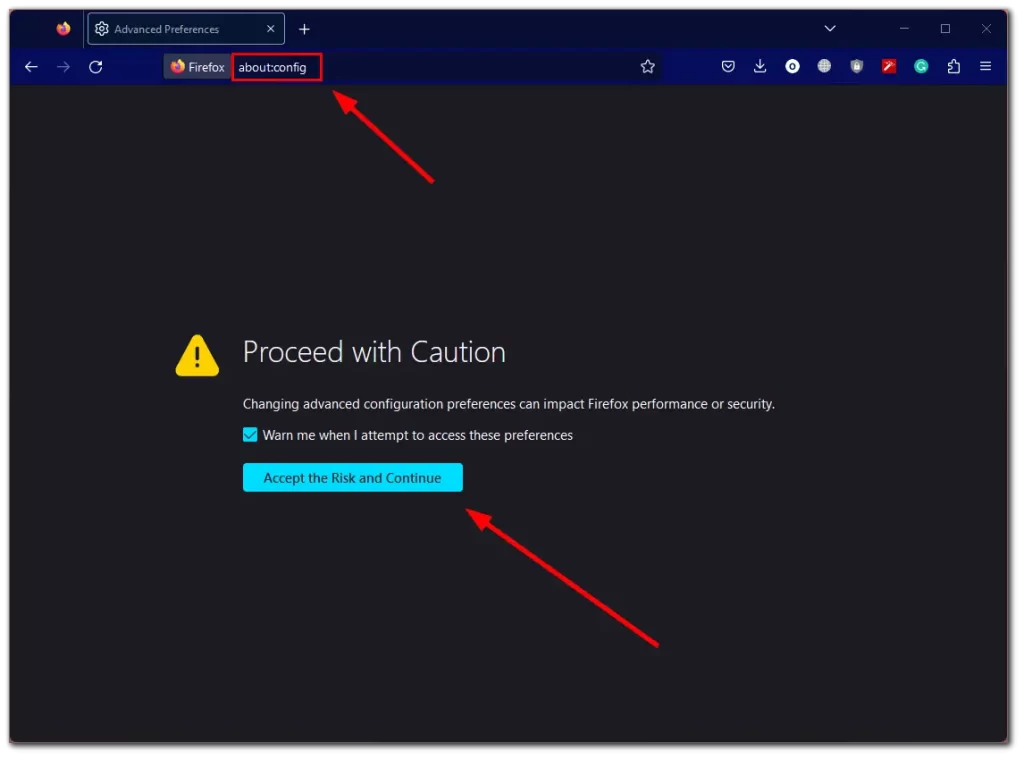
- Klistra sedan in detta i namnfältet för sökinställningar:
- toolkit.legacyUserProfileCustomizations.stylesheets
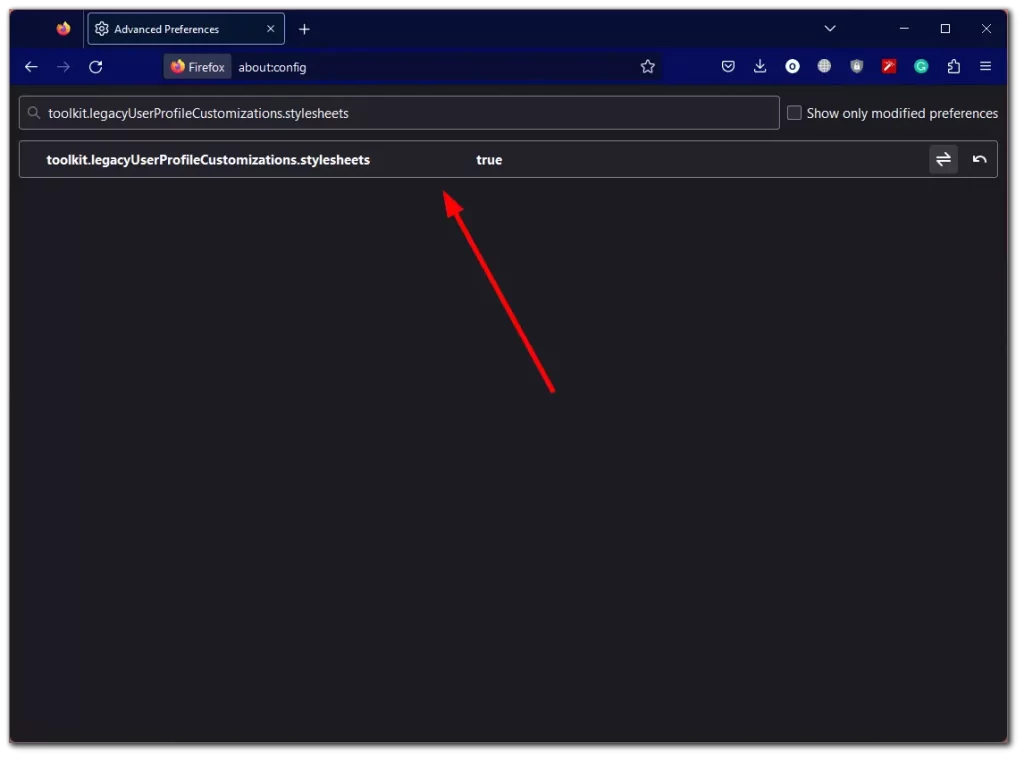
- Dubbelklicka på parametern för att ändra den till ”true”.
Därefter måste du skapa en anpassad CSS-fil:
- Öppna Firefox och skriv ”about:support” i adressfältet.
- Klicka på knappen Öppna mapp bredvid posten Profilmapp.
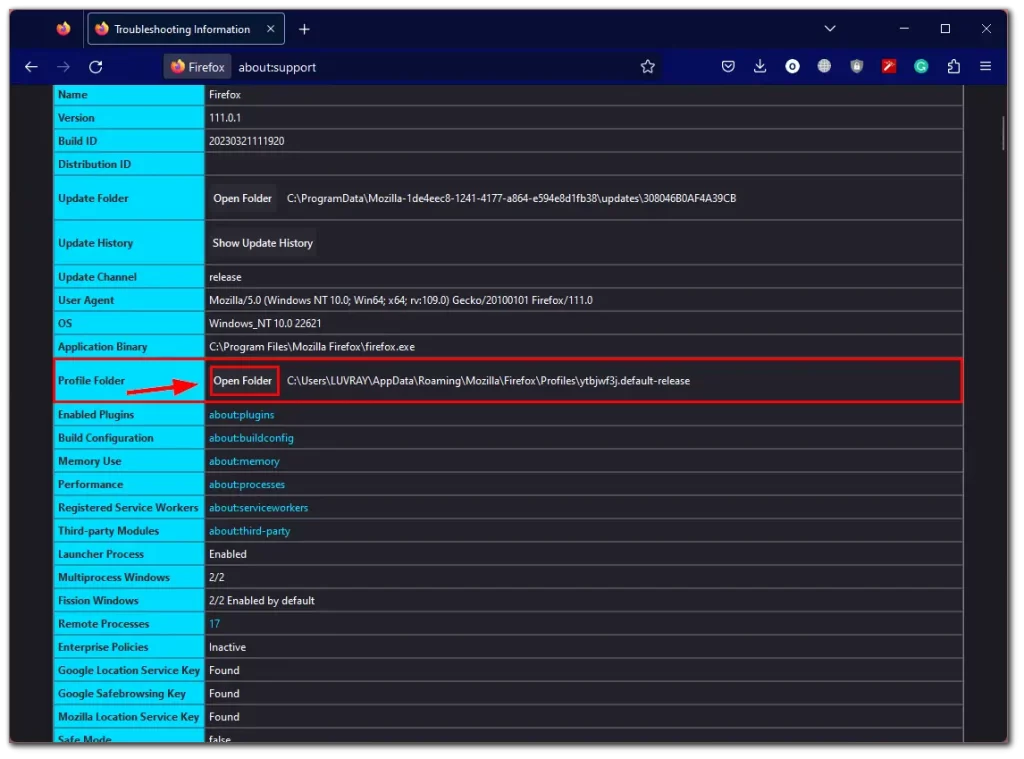
- I profilmappen skapar du en ny mapp som heter ”chrome” (om den inte redan finns).
- Skapa en ny textfil i Chrome-mappen och namnge den ”userChrome.css” (med .css i stället för .txt som filändelse).
- Öppna filen userChrome.css i en textredigerare och lägg till följande kod:
.tabbrowser-tab {
visibility: collapse;
}
.titlebar-button {
height: 27px !important;
}
#nav-bar {
margin-top: -42px;
margin-right: 140px;
box-shadow: none !important;
}
[uidensity="compact"]:root .titlebar-button {
height: 32px !important;
}
[uidensity="compact"]:root #nav-bar {
margin-top: -32px;
}
#titlebar-spacer {
background-color: var(--chrome-secondary-background-color);
}
#titlebar-buttonbox-container {
background-color: var(--chrome-secondary-background-color);
}
.titlebar-color {
background-color: var(--toolbar-bgcolor);
}
#main-window[inFullscreen="true"] #sidebar-box,
#main-window[inFullscreen="true"] #sidebar-box + splitter {
visibility: collapse;
}
#sidebar-box #sidebar-header {
display: none !important;
}
När du har slutfört stegen ska du spara filen userChrome.css innan du startar om Firefox. Då försvinner den horisontella flikfältet och det återstår bara ett mer strömlinjeformat menyfält som innehåller navigeringsknappar, adressfältet, tillägg och fönsterknappar. Dessutom kommer den vertikala flikfältet att döljas även i fullskärmsläge.
Om du vill anpassa det övre navigeringsfältet högerklickar du på det och väljer Anpassa verktygsfältet. Du kanske vill överväga att lägga till lite flexibelt utrymme bredvid adressfältet så att du kan klicka och dra runt fönstret.
Om du vill återställa den översta flikaraden kan du göra det genom att gå tillbaka till Chrome-mappen och radera filen userChrome.css och sedan starta om Firefox. Alternativt kan du byta namn på filen till något som ”hiddentabs.css” och sedan byta namn på den igen för att dölja den översta flikraden igen om så önskas.
Vad ska jag annars använda för att aktivera vertikala flikar i Firefox?
Förutom Tree Style Tab finns det två andra populära tillägg för Firefox som erbjuder en vertikal fliklayout: Sidebery och Tab Center Reborn.
Sidebery är ett mycket anpassningsbart tillägg för sidofältet i Firefox som erbjuder en mängd olika funktioner, bland annat vertikala flikar. Med det här tillägget kan du visa dina flikar på vänster eller höger sida av webbläsarfönstret, anpassa bredden och beteendet hos flikarfältet och skapa egna grupper för dina flikar. Sidebery erbjuder också funktioner som bokmärken, historik och nedladdningar, som alla är tillgängliga från sidofältet.
Tab Center Reborn är ett annat tillägg som erbjuder vertikala flikar i Firefox. Liksom Tree Style Tab och Sidebery arrangerar Tab Center Reborn dina flikar i en vertikal kolumn längs sidan av webbläsarfönstret. Tab Center Reborn erbjuder en mängd olika anpassningsalternativ, inklusive möjligheten att välja vilken sida av fönstret som flikarna ska visas på, justera bredden och beteendet hos flikarfältet och anpassa utseendet på flikartikonen.
Både Sidebery och Tab Center Reborn erbjuder unika funktioner och anpassningsmöjligheter för vertikala flikar i Firefox, och användare kan föredra den ena framför den andra beroende på deras specifika behov och preferenser. På det hela taget erbjuder alla tre tilläggsprogrammen ett effektivt och organiserat sätt att hantera flera flikar i Firefox, och du bör utforska vart och ett av dem för att avgöra vilket som fungerar bäst för dig.









